Sweet Camera là một trong những ứng dụng camera đang hot trên kho ứng dụng của Android và iPhone, ngoài các phiên bản mobile người dùng hiện tại đã có thể cài và sử dụng Sweet Camera trên PC thông qua các công cụ hỗ trợ đặc biệt.
Không chỉ trên điện thoại iPhone hay Android mà hiện tại chúng ta đã có thể sử dụng Sweet Camera trên PC . Như đã nói để sử dụng Sweet Camera trên PC thì điều cần thiết chính là phải có phần mềm giả lập Android trên máy tính của bạn. Và qua bài viết này bạn đọc sẽ biết được thêm cách để sử dụng Sweet Camera mọi lúc mọi nơi.

Hướng dẫn cài và sử dụng Sweet Camera trên PC
- Tải Sweet Camera cho Android tại đây.
Bước 1: Như đã nói để sử dụng Sweet Camera trên PC chúng ta cần phần mềm giả lập Android Bluestacks 4, do đó trước tiên bạn cần download Bluestacks về máy tính tại đây.
-> Tham khảo cách cài Bluestacks nếu bạn chưa từng cài phần mềm giả lập này trên máy tính.
Bước 2: Trước khi tiến hành sử dụng Sweet Camera trên PC chúng ta cần phải biết cách để thêm ảnh của bạn vào bên trong sử dụng Sweet Camera. Vì thế hãy nhấn vào biểu tượng thứ 3 bên phải giao diện Bluestacks 4 và lựa chọn Media Manager .
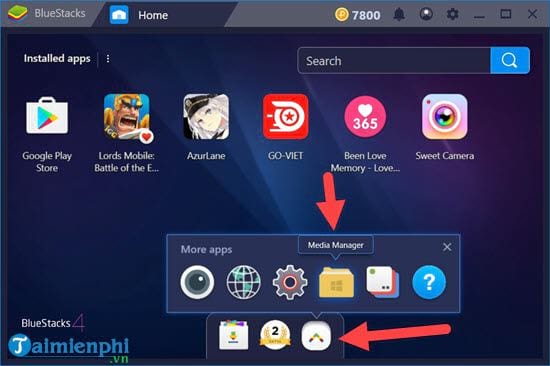
Bước 3: Trong phần Media Manager chúng ta lựa chọn Import From Windows để mở ảnh từ máy của bạn ra.

Bước 4: Lựa chọn những bức ảnh từ máy của bạn rồi nhấn Open để mở nó trên Bluestacks 4.

Và bạn có thể kiểm tra lại để xem số ảnh đó đã thực sự có trong máy của bạn hay chưa.

Bước 5: Bây giờ hãy thoát ra ngoài màn hình giao diện của Bluestacks và nhấn vào biểu tượng của CH Play trên Bluestacks 4.

Bước 6: Tại đây bạn gõ tìm kiếm Sweet Camera và nhấn vào kết quả hiển thị ngay đầu tiên.

Bước 7: Sau đó nhấn Vào Install để tải, cài v à sau đó sử dụng Sweet Camera trên PC.

Đồng ý với các điều khoản của CH Play cũng như Sweet Camera để có thể tải về.

Bước 8: Đợi một lát để tải xong và chúng ta đã có thể thấy được giao diện của Sweet Camera.

Bước 9: Ở đây chúng tôi lựa chọn thử một hiệu ứng tại phần đầu tiên, chúng ta sẽ sử dụng chúng cho chính các tấm hình của bạn.

Bạn có thể chụp ảnh và được phép sử dụng nhiều hiệu ứng nhưng tất nhiên miễn là nó không đè lên nhau là được.

Hoặc sử dụng chính những bức ảnh mà chúng ta khi nãy copy vào.

Chỉnh hiệu ứng, chỉnh độ sáng hay sử dụng các bộ Fliter trong Sweet Camera.

Có rất nhiều bộ lọc cực kỳ hấp dẫn cho người dùng tải về và sử dụng.

Không chỉ có những hiệu ứng mà người sử dụng Sweet Camera trên PC còn có thể ghép ảnh từ nhiều bức ảnh khác nhau.

Với nhiều khung ảnh mà bạn được phép tùy chỉnh sao cho hợp lý nhất, các tính năng này Taimienphi.vn sẽ nói cụ thể trong một bài viết sau đó.

Và còn rất nhiều các tính năng khác trên Sweet Camera khi sử dụng Sweet Camera trên PC.

Tất nhiên các tính năng mà chúng tôi nói ở trên chưa đủ để có thể giới thiệu cho bạn đọc biết được hết các tính năng mà ứng dụng này đem lại cho người dùng.
https://thuthuat.taimienphi.vn/cach-cai-va-su-dung-sweet-camera-tren-pc-40109n.aspx
Trên đây là toàn bộ hướng dẫn giúp người dùng có thể nhanh chóng sử dụng Sweet Camera trên PC. Tuy có vài bất tiện nho nhỏ nhưng trong trường hợp bạn không thể sử dụng Sweet Camera trên điện thoại thì lựa chọn phần mềm giả lập Android Bluestacks 4 là lựa chọn tốt nhất hiện tại. Không chỉ với Bluestacks 4 mà còn rất nhiều phần mềm, ứng dụng khác bạn đều có thể sử dụng trên phần mềm giả lập Android Bluestacks 4 này.